- Dit ûnderwerp hat 0 antwurden, 1 stim, en waard it lêst bywurke 4 jier, 3 months ago by
EasySIGN.
-
Skriuwerposts
-
15 jannewaris 2020 om 15:39 #10294
EasySIGN
DielnimmerEasySIGN biedt ferskate manieren om wurkblêden fan in oar programma oer te setten nei EasySIGN. De folgjende mooglikheden binne beskikber.
Bestannen iepenje
Bestân> Iepenje ...
De EasySIGN-wurkblêden (.ES-bestannen) kinne wurde iepene binnen de EasySIGN-software. EasySIGN is efterút kompatibel. Dit betsjut dat wurkblêden dy't jo hawwe makke yn in eardere ferzje fan EasySIGN sille iepenje yn 'e lêste EasySIGN-software. Nei it iepenjen fan 'e ferskate objekten kinne de effekten lykas brûkt yn' e wurkblêden wurde feroare. Jo kinne ek de bestannen fan EasySIGN Template (.EST) en EasySIGN Clipart (.ECA) iepenjeNeist de EasySIGN-wurkblêden en bestânsformaten kinne jo ek Adobe Illustrator (.AI), Encapsulated Postscript-bestannen (.EPS) en Portable Document Files (.PDF) -bestannen iepenje. As jo in .AI-, .EPS- of .PDF-bestân iepenje, sil it wurde werjûn by it behâld fan lagen. Hiel handich as jo wurkje mei lagen produksjebestannen.
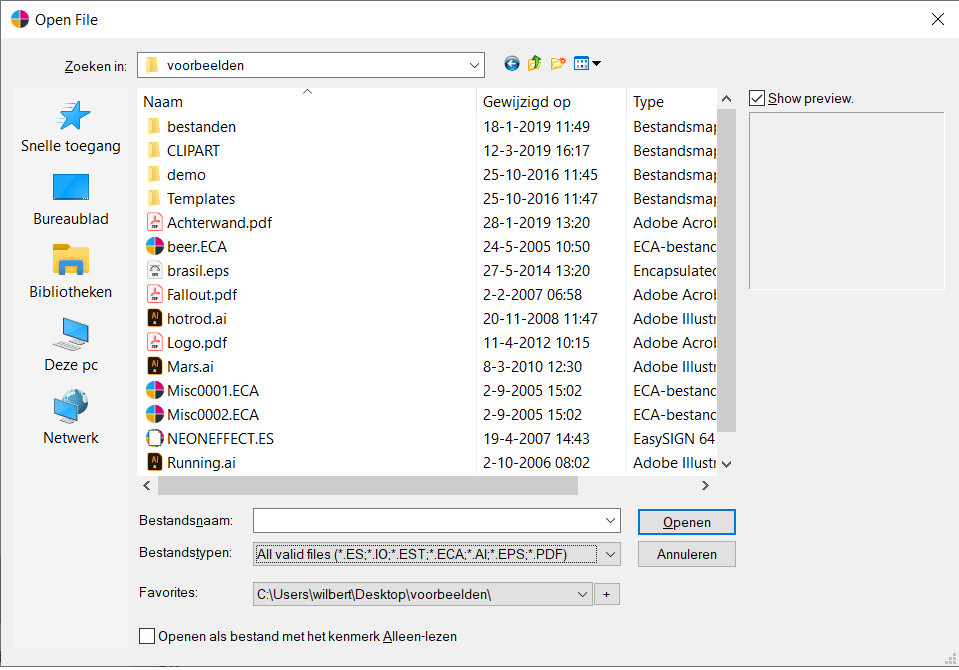
Compatibility
Bestân> Kompatibiliteit> Run> (…)
EasySIGN komt mei in twa-wei pipeline nei bekende grafiksoftware, lykas CorelDraw ™, Adobe Illustrator ™ en Adobe Photoshop ™. Jo kinne in wurkblêd maklik oerbringe fan EasySIGN nei dizze applikaasjes of in wurkblêd fan dizze applikaasjes nei EasySIGN sûnder it beswier fan it opslaan, eksportearjen, finen en ymportearjen. Jo kinne dizze funksje brûke as jo CorelDraw ™, Adobe Illustrator ™ of Adobe Photoshop ™ hawwe ynstalleare op deselde PC as jo EasySIGN-software.Noat: It is ferplicht de Illustrator of CorelDraw software te ynstallearjen foardat de ynstallaasje fan EasySIGN. Yn dat gefal sil EasySIGN tidens de opset de grafyske software werkenne en de kompatibiliteitslink oanmeitsje.
Kompatibiliteit sil rinne fan 'e knop yn' e Windows System Tray foar maklike tagong.
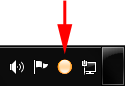
Fan yllustrator as CorelDRAW nei EasySIGN
As jo in ûntwerp hawwe iepene (en selekteare) yn Illustrator of Coreldraw, kinne jo it bestân oersette troch te klikken mei de lofter mûsknop op de kompatibiliteitslink. It folgjende menu sil iepenje wêr't jo it bestân direkt kinne iepenje of ymportearje yn EasySIGN.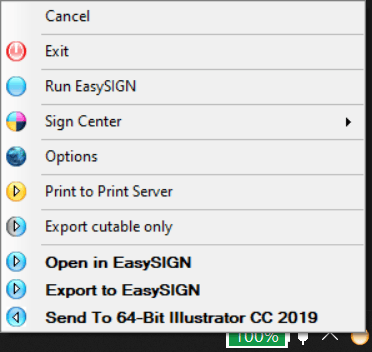
Fan EasySIGN nei Illustrator of CorelDRAW
Selektearje it objekt dat jo wolle oerdrage fan EasySIGN nei jo ûntwerpsoftware en selektearje menu foar eksportearjen fan kompatibiliteit (File / Compatibility / Export to / kies jo Illustrator- of CorelDRAW-ferzje).
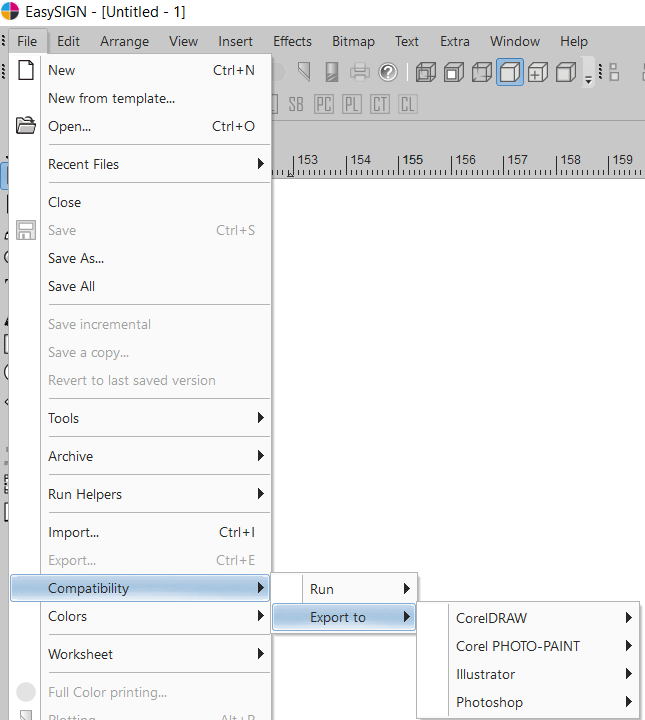
Ymport
Bestân> Ymportearje ...
EasySIGN biedt in breed oanbod fan ymportfilters foar fektor- en bitmap. De maklikste manier is om de software te besluten hokker ymportfilter it bêste past om it bestân oer te bringen nei EasySIGN. Ymportearje it bestân gewoan (Bestân / ymportearje) en kies de ynstellings "Alle jildige bestannen (...)"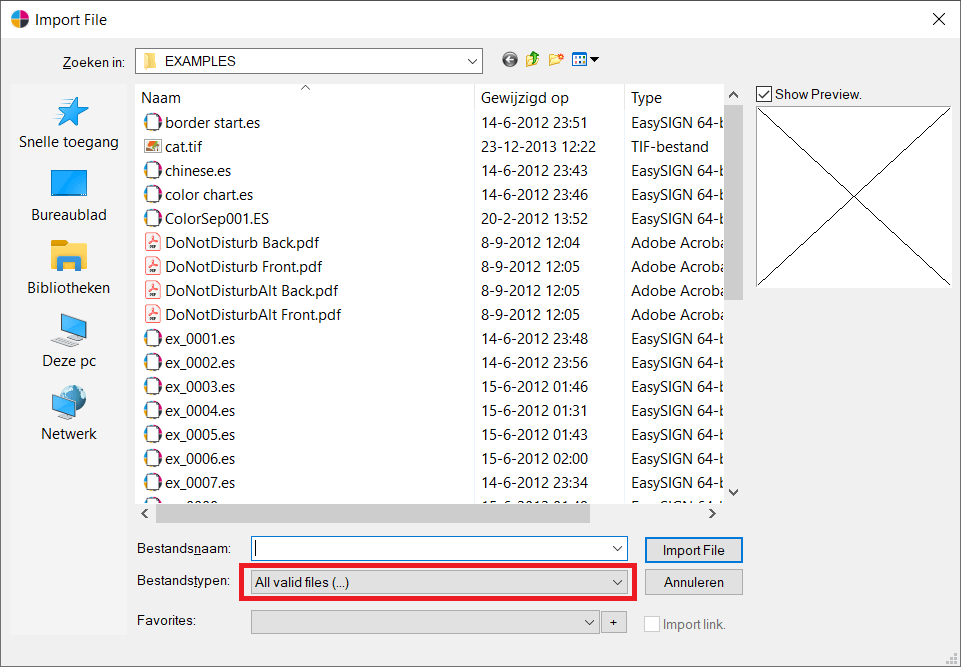
As jo it filter sels wolle kieze, kinne jo it ymportmenu iepenje en it fereaske ymportfilter selektearje.
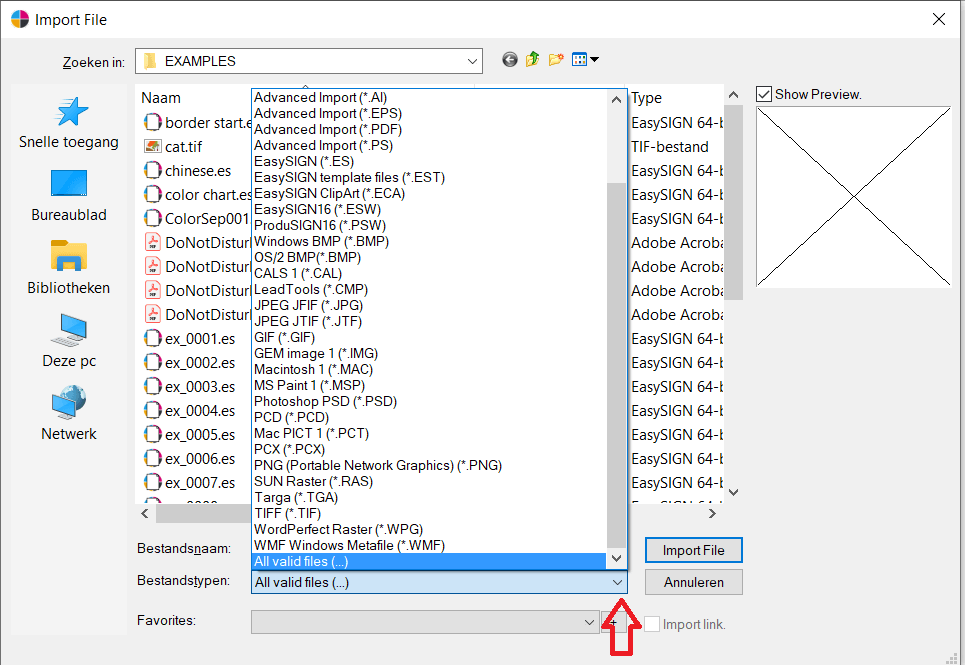
Rêde
Bestân> Bewarje / opslaan as ...
It is tige oan te rieden om al jo wurkblêd op te slaan as in EasySIGN-bestân. It grutte foardiel by it opslaan fan jo bestannen as EasySIGN-wurkblêd (.ES) is dat jo jo wurkblêd yn 'e takomst kinne feroarje, om't alle objekten en effekten wurde opslein yn it EasySIGN-dokumint.
Eksportearje
Bestân> Eksportearje ...
Yn it gefal dat jo it EasySIGN-wurkblêd moatte eksportearje nei in oare bestânsformaat foar fierdere rokjen yn in oare softwareapplikaasje, kinne jo it EasySIGN-bestân eksportearje en it fereaske eksportfilter kieze.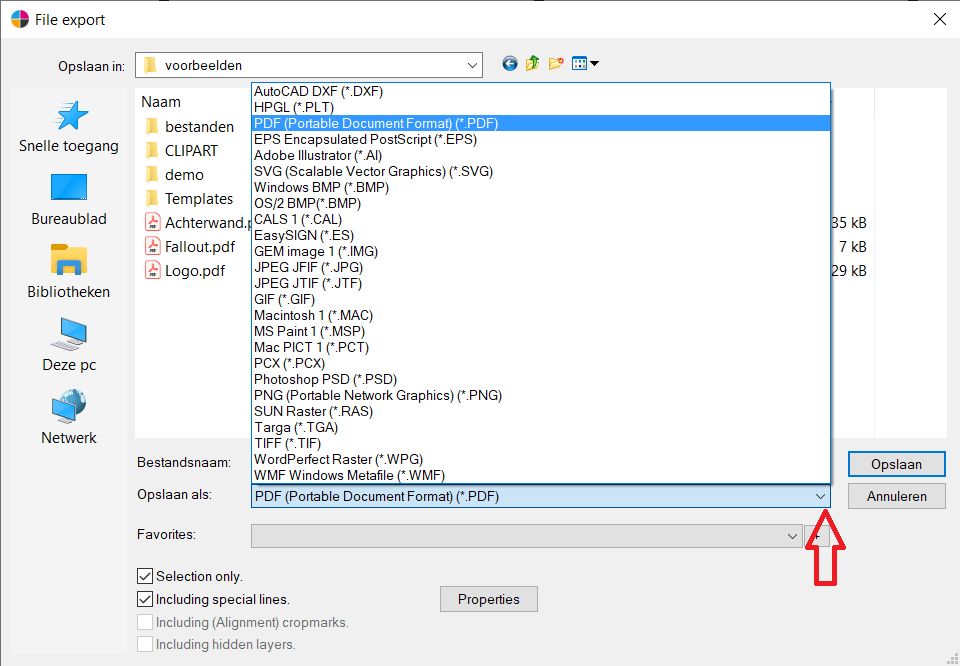
-
Dit ûnderwerp waard 4 jier, 3 moannen lyn oanpast troch
Paul Schoofs.
-
Dit ûnderwerp waard 4 jier, 3 moannen lyn oanpast troch
Paul Schoofs.
-
Dit ûnderwerp waard 4 jier, 3 moannen lyn oanpast troch
Paul Schoofs.
-
Dit ûnderwerp waard 4 jier, 3 moannen lyn oanpast troch
Paul Schoofs.
-
Dit ûnderwerp waard 4 jier, 3 moannen lyn oanpast troch
-
Skriuwerposts
- Jo moatte oanmeld wêze om te antwurd op dit ûnderwerp.